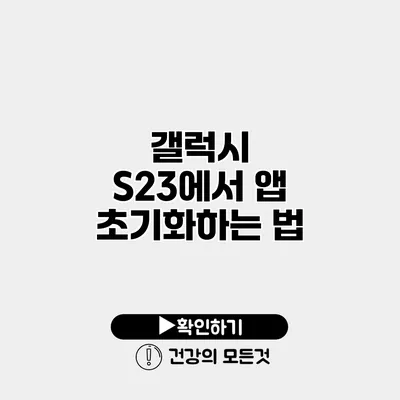갤럭시 S23에서 앱을 초기화하는 법을 아는 것은 스마트폰을 원활하게 사용하는 데 매우 중요한 팁이에요. 앱이 느려지거나 오류가 발생한다면, 초기화를 통해 문제를 해결할 수 있어요. 이번 포스트에서는 앱 초기화의 필요성과 방법, 그리고 주의할 점에 대해 상세히 설명드릴게요.
✅ IP타임 공유기 설정을 간편하게 알아보세요.
앱 초기화란 무엇인가요?
앱 초기화란 애플리케이션의 모든 데이터를 삭제하고, 앱을 처음 설치했을 때의 상태로 되돌리는 과정을 말해요. 이 과정을 통해 데이터가 부정확해지거나 속도가 느려진 앱을 초기 상태로 되돌릴 수 있어요.
앱 초기화의 필요성
- 문제 해결: 앱이 자주 크래시되거나 느려질 때 초기화가 필요할 수 있어요.
- 스페이스 확보: 사용하지 않는 앱의 데이터를 삭제함으로써 저장 공간을 확보할 수 있어요.
- 개인정보 보호: 기기를 다른 사람에게 판매할 때, 개인 정보를 안전하게 삭제할 수 있어요.
✅ 갤럭시 S23의 데이터 초기화 방법을 알아보세요.
갤럭시 S23에서 앱 초기화하는 방법
앱을 초기화하는 방법은 매우 간단해요. 순서를 따라가면 쉽게 할 수 있어요.
단계 1: 설정 앱 열기
가장 먼저, 갤럭시 S23 홈 화면에서 설정 앱을 찾아서 열어요.
단계 2: 애플리케이션 선택하기
설정 메뉴에서 애플리케이션을 선택해주세요. 여기에는 설치된 모든 앱 목록이 표시돼요.
단계 3: 초기화할 앱 선택하기
리스트에서 초기화하고 싶은 앱을 찾아 선택하세요. 예를 들어, 인스타그램 앱을 선택해 볼게요.
단계 4: 저장공간 선택하기
앱의 상세 화면에서 저장공간 옵션을 클릭하세요. 여기에서 앱의 데이터와 캐시를 관리할 수 있어요.
단계 5: 데이터 삭제 클릭하기
저장공간 화면에서 데이터 삭제를 클릭하면 초기화가 진행돼요. 두 번 확인 메시지가 나타나니 확인하고 진행하세요.
단계 6: 앱 재설치 (선택사항)
일부 앱은 데이터를 삭제한 후에도 원활히 작동하지만, 문제가 계속된다면 앱을 삭제한 후 다시 설치하는 것도 좋은 방법이에요.
✅ 사이버 보안의 중요성을 알아보고, 안전한 사용법을 배워보세요.
초기화 후 주의해야 할 점
앱을 초기화한 후에는 몇 가지 주의할 점이 있어요.
- 로그인 정보: 초기화 과정에서 저장된 로그인 정보가 삭제되므로, 다시 로그인해야 해요.
- 데이터 손실: 중요한 데이터가 모두 삭제되니, 미리 백업해 두는 것이 좋아요.
- 앱 설정 복원: 초기화 후 개인 설정이 사라지므로, 다시 설정해줘야 해요.
| 단계 | 설명 |
|---|---|
| 설정 앱 열기 | 홈 화면에서 설정 앱 검색 |
| 애플리케이션 선택 | 설치된 앱 목록에서 선택 |
| 초기화할 앱 선택 | 초기화하려는 앱 선택 |
| 저장공간 선택 | 해당 앱의 저장공간 관리 |
| 데이터 삭제 | 초기화 진행 |
| 앱 재설치 | 문제 발생 시 재설치 고려 |
마무리
이를 통해 갤럭시 S23에서 앱을 초기화하는 방법에 대해 알아보았어요. 앱의 성능을 향상시키고, 문제를 해결하는 데 큰 도움이 될 거예요. 이제는 필요할 때 적극적으로 앱 초기화를 활용해보세요. 앱 초기화는 스마트폰을 원활하게 유지하는 데 필수적인 과정이랍니다!
효율적으로 스마트폰을 사용하고 싶다면, 주기적으로 이러한 과정들을 점검해보는 것이 중요해요. 여러분의 스마트폰 사용 경험이 더 쾌적해지길 바라요!
자주 묻는 질문 Q&A
Q1: 갤럭시 S23에서 앱 초기화란 무엇인가요?
A1: 앱 초기화란 애플리케이션의 모든 데이터를 삭제하고, 앱을 처음 설치했을 때의 상태로 되돌리는 과정을 말해요.
Q2: 앱 초기화의 필요성은 무엇인가요?
A2: 앱이 자주 크래시되거나 느려질 때 문제를 해결하고, 사용하지 않는 앱의 데이터를 삭제하여 저장 공간을 확보하며, 개인 정보를 안전하게 삭제하는 데 필요해요.
Q3: 앱 초기화 후 주의해야 할 점은 무엇인가요?
A3: 초기화 후 저장된 로그인 정보가 삭제되므로 다시 로그인해야 하고, 중요한 데이터가 삭제되니 미리 백업해두어야 하며, 개인 설정이 사라지므로 다시 설정해줘야 해요.